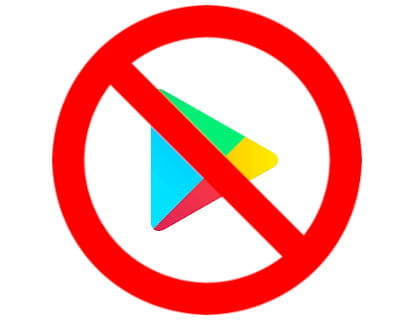Un des problèmes les plus frustrants et les plus fréquemment signalés par les utilisateurs d'Android est lorsque l'appareil reste bloqué sur le logo de démarrage et ne démarre pas. Cette erreur, connue sous le nom de "bootloop", peut être due à de multiples raisons : une mise à jour échouée, des applications incompatibles, des fichiers corrompus ou même des défaillances matérielles. Si vous rencontrez ce problème, voici les solutions possibles étape par étape.
Découvrez chacune des solutions et si elles ne fonctionnent pas pour vous, laissez un commentaire à la fin de l'article afin que nous puissions vous aider et, ce faisant, aider d'autres utilisateurs rencontrant le même problème.
Qu'est-ce qui cause le problème de bootloop sur Android ?
Avant de passer aux solutions, il est important de comprendre les causes possibles :
- Mise à jour échouée du système d'exploitation : Une erreur lors de l'installation d'une mise à jour peut empêcher le système de démarrer correctement.
- Fichiers corrompus ou applications malveillantes : Certaines applications mal optimisées ou des virus peuvent endommager le système d'exploitation.
- Défaillances au démarrage (bootloader) : Les modifications du système, comme le rootage de l'appareil ou l'installation de ROMs personnalisées, peuvent endommager le démarrage.
- Problèmes matériels : Bien que moins fréquent, un dommage physique à des composants comme la mémoire interne peut également être la cause.
Solutions étape par étape pour réparer le bootloop sur Android
- Redémarrez l'appareil de force
Dans de nombreux cas, un redémarrage forcé peut résoudre des problèmes temporaires.
Comment faire : Maintenez enfoncés les boutons d'alimentation et de réduction du volume en même temps pendant 10 à 20 secondes. Cela redémarrera l'appareil de force.
Si le problème persiste, passez à l'étape suivante. - Essayez d'entrer en mode sans échec
Le mode sans échec permet de démarrer le système Android avec les configurations de base et sans applications tierces. Cela est utile pour écarter la possibilité qu'une application soit à l'origine du problème.
Étapes pour entrer en mode sans échec :
Maintenez le bouton d'alimentation enfoncé jusqu'à ce que le logo Android apparaisse.
Lorsque le menu apparaît à l'écran, maintenez l'option Éteindre jusqu'à ce qu'il vous propose de démarrer en Mode sans échec.
Si l'appareil démarre en mode sans échec, désinstallez les applications que vous avez installées récemment. - Nettoyez la partition de cache (Wipe Cache Partition)
La partition de cache stocke les fichiers temporaires du système. Si ces fichiers sont corrompus, ils peuvent causer des problèmes lors du démarrage.
Comment nettoyer la partition de cache :
- Éteignez l'appareil.
- Maintenez enfoncés les boutons d'alimentation et d'augmentation du volume (cela peut varier selon le modèle, certains utilisent également le bouton d'accueil ou de réduction du volume).
- Dans le menu de récupération qui apparaît, utilisez les touches de volume pour sélectionner Wipe Cache Partition et confirmez avec le bouton d'alimentation.
- Redémarrez l'appareil.
- Effectuez une réinitialisation d'usine
Si le nettoyage du cache ne fonctionne pas, une réinitialisation d'usine peut être la solution. Avertissement : Cela supprimera toutes les données de votre appareil.
Comment effectuer une réinitialisation d'usine :
- Entrez en mode de récupération (comme à l'étape précédente).
- Sélectionnez Wipe Data/Factory Reset.
- Confirmez l'action et attendez que l'appareil redémarre.
- Flashez le firmware d'origine de l'appareil
Si le système ne démarre toujours pas, il est probable que vous deviez réinstaller le firmware d'origine de l'appareil. Cela nécessite un peu plus de connaissances techniques.
Ce dont vous avez besoin :
- Le firmware officiel du fabricant (téléchargé depuis son site web ou des forums fiables comme XDA Developers).
- Des outils de flashage comme Odin (pour Samsung), SP Flash Tool (pour les appareils avec processeurs MediaTek) ou Fastboot (pour la plupart des autres).
- Un ordinateur et le câble USB de l'appareil.
- Téléchargez le firmware et l'outil approprié pour votre appareil.
- Connectez l'appareil au PC en mode Download ou Fastboot.
- Suivez les instructions de l'outil de flashage pour installer le firmware.
- Consultez un service technique
Si aucune des solutions précédentes ne fonctionne, il pourrait s'agir d'un problème matériel. Dans ce cas, il est préférable de consulter un service technique autorisé pour qu'ils examinent l'appareil.
Comment prévenir les futurs bootloops
Évitez d'installer des applications de sources inconnues : Utilisez uniquement Google Play Store ou des magasins officiels.
Ne modifiez pas le système sans connaissance : Si vous décidez de rooter ou d'installer des ROMs personnalisées, assurez-vous de suivre des guides fiables.
Effectuez des sauvegardes régulièrement : Cela vous permettra de restaurer vos données en cas de problème.
Maintenez le logiciel à jour : Les mises à jour du système incluent souvent des correctifs importants pour éviter les problèmes.